Win11提示无法启动Android子系统应该如何解决 如何解决Win11无法启动适用于Android的Windows子系统的问题
Win11提示无法启动Android子系统应该如何解决,Win11推出了全新的Android子系统,但是在使用过程中可能会遇到无法启动的情况。对于这种问题,我们需要寻找解决方法以使Android子系统正常启动运行。本文将介绍如何有效地解决Win11无法启动适用于Android的Windows子系统的问题,提供一些实用的解决方案以帮助您顺利体验Win11的Android子系统功能。
一、开启cpu虚拟化技术
1、首先就是在bios中开启cpu的虚拟化技术,可以通过Ctrl+Shift+Esc打开任务管理器。在性能这边,CPU一栏右侧,“虚拟化”已启用,表示已经开启。
2、如果未启用,可以试着开启。
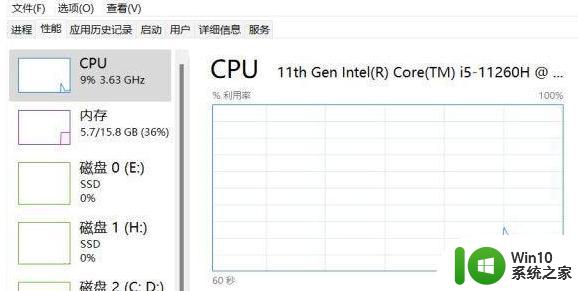
二、安装自带的虚拟机软件Hyper-V、虚拟机平台
1、依次点击开始—设置—应用—可选功能—更多Windows功能,勾选“Hyper-V”,拉动滑块到底部,勾选“虚拟机平台”。点击确定,安装,然后重启电脑。
2、如果你是win11家庭版,默认没有Hyper-V,可以启用自带虚拟机平台。
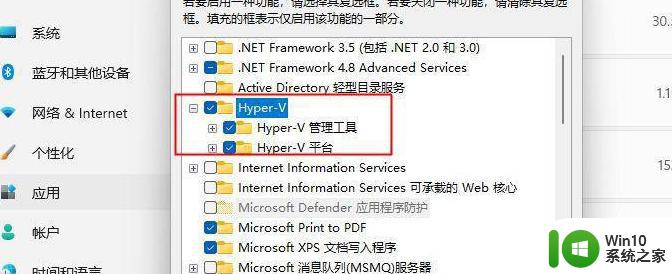
三、启动虚拟机管理程序
如果上面虚拟条件都具备,还是报错,那么就右键点击开始图标,选择Windows PowerShell(管理员),输入下面的命令,按Enter执行,重启系统即可。
bcdedit /set hypervisorlaunchtype auto
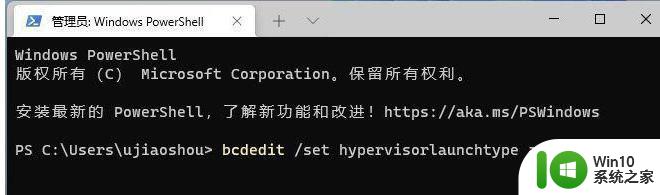
对于Win11无法启动Android子系统的问题,用户可以尝试重新安装Windows子系统和Android模拟器,检查系统更新和安装需要的驱动程序来解决。同时,尽量避免使用非官方渠道下载的软件和文件,以免引起系统出错。
Win11提示无法启动Android子系统应该如何解决 如何解决Win11无法启动适用于Android的Windows子系统的问题相关教程
- win11提示无法启动适用于android的windows子系统的解决方法 Win11提示无法启动Android的Windows子系统怎么办
- win11安卓子系统闪退原因及解决方法 如何解决win11安卓子系统打开后闪退的问题
- Win11系统蓝屏显示你的电脑遇到问题需要重新启动如何解决 Win11系统蓝屏显示如何定位和解决问题
- win11安卓子系统不显示ip解决方法 win11安卓子系统无法获取IP地址解决方法
- Win11系统自动重启怎么办 如何解决Win11系统无法正常关机的问题
- win11系统csgo无法启动怎么办 如何解决win11下打开csgo没有响应的问题
- win11无法连接安卓子系统 Win11安卓子系统无法打开怎么办
- win11安卓子系统的卸载方法 win11如何卸载安装子系统
- win11系统启动explorer.exe无响应怎么解决 Win11系统启动时explorer.exe停止工作如何处理
- win11安卓子系统应用闪退怎么解决 win11安卓子系统应用闪退原因
- win11系统打开某文件提示无法访问指定设备路径或文件怎么解决 Win11系统无法访问指定设备路径或文件如何解决
- windows11系统无法正常启动如何处理 win11系统启动黑屏怎么办
- win11显卡控制面板不见了如何找回 win11显卡控制面板丢失怎么办
- win11安卓子系统更新到1.8.32836.0版本 可以调用gpu独立显卡 Win11安卓子系统1.8.32836.0版本GPU独立显卡支持
- Win11电脑中服务器时间与本地时间不一致如何处理 Win11电脑服务器时间与本地时间不同怎么办
- win11下载太慢网络速度被限制如何解除 如何解除网络速度限制下载Win11
win11系统教程推荐
- 1 win11安卓子系统更新到1.8.32836.0版本 可以调用gpu独立显卡 Win11安卓子系统1.8.32836.0版本GPU独立显卡支持
- 2 Win11电脑中服务器时间与本地时间不一致如何处理 Win11电脑服务器时间与本地时间不同怎么办
- 3 win11系统禁用笔记本自带键盘的有效方法 如何在win11系统下禁用笔记本自带键盘
- 4 升级Win11 22000.588时提示“不满足系统要求”如何解决 Win11 22000.588系统要求不满足怎么办
- 5 预览体验计划win11更新不了如何解决 Win11更新失败怎么办
- 6 Win11系统蓝屏显示你的电脑遇到问题需要重新启动如何解决 Win11系统蓝屏显示如何定位和解决问题
- 7 win11自动修复提示无法修复你的电脑srttrail.txt如何解决 Win11自动修复提示srttrail.txt无法修复解决方法
- 8 开启tpm还是显示不支持win11系统如何解决 如何在不支持Win11系统的设备上开启TPM功能
- 9 华硕笔记本升级win11错误代码0xC1900101或0x80070002的解决方法 华硕笔记本win11升级失败解决方法
- 10 win11玩游戏老是弹出输入法解决方法 Win11玩游戏输入法弹出怎么办
win11系统推荐
- 1 win11系统下载纯净版iso镜像文件
- 2 windows11正式版安装包下载地址v2023.10
- 3 windows11中文版下载地址v2023.08
- 4 win11预览版2023.08中文iso镜像下载v2023.08
- 5 windows11 2023.07 beta版iso镜像下载v2023.07
- 6 windows11 2023.06正式版iso镜像下载v2023.06
- 7 win11安卓子系统Windows Subsystem For Android离线下载
- 8 游戏专用Ghost win11 64位智能装机版
- 9 中关村win11 64位中文版镜像
- 10 戴尔笔记本专用win11 64位 最新官方版